
Как создать сегмент в Яндекс.Метрике?
Для создания сегмента после установки Яндекс.Метрики вам потребуется открыть любой отчет, например «Сводные источники» и использовать фильтры.

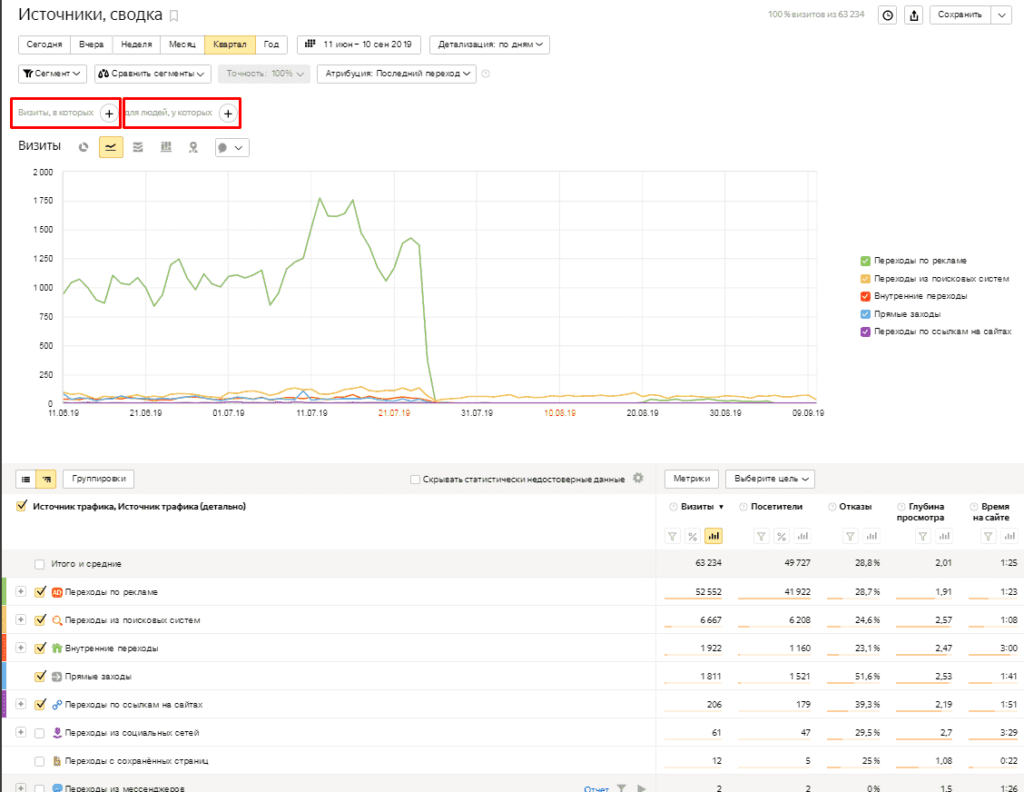
Фильтр делится на:
- Посещения. Фильтровать трафик по посещениям без учета данных пользователей;
- Пользователи. Использует пользовательские данные для сегментации.

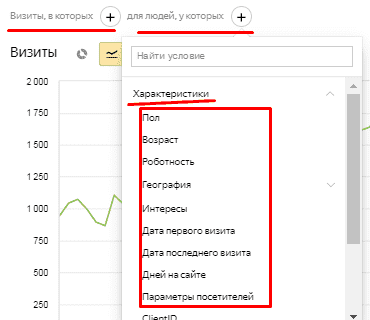
Далее можно открыть список, где с помощью поиска выбираем нужное нам значение и сегментируем трафик.
Например, отображается сегмент, в котором во время визита пользователь посещал главную страницу сайта seopulses.ru.

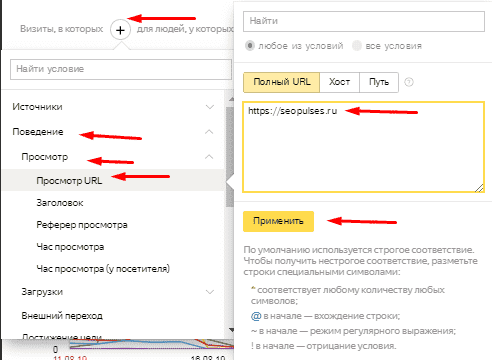
Для пользователей можно выбрать только женщин или создать сегмент по возрасту.

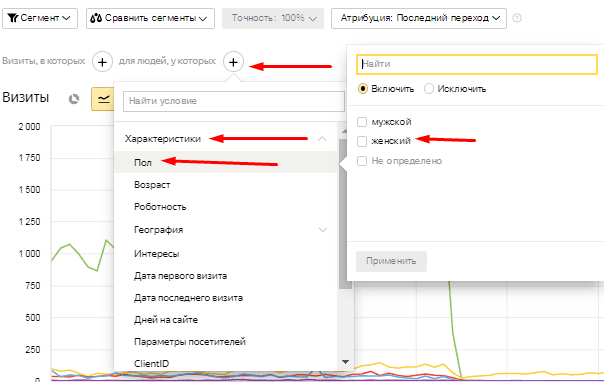
Важно! При фильтрации вы можете столкнуться с ограничением условий в 20 штук, которое можно обойти, изучив и используя регулярные выражения.
География
Данные в этом отчете имеют первостепенное значение, если ваш бизнес связан с определенной территорией и если вы заинтересованы в развитии определенных регионов. Если у вас много трафика из других регионов, но заказов в разы меньше, чем у основного, стоит подумать об условиях доставки и настройке рекламных кампаний.
Стандартные отчеты – Аудитория – География
Очень распространенная ошибка магазинов, которые публикуют свои объявления по всей стране, хотя их товары не уникальны и, следовательно, покупатель, скорее всего, выберет магазин в своем регионе, чтобы не переплачивать за товар. Магазин при рекламе по всей стране не только получает клики, которые в результате не конвертируются в заказы, но и переплачивает за них, чтобы перебить регион пользователя. В этом случае тоже лучше смотреть на конверсию.
Примеры созданных сегментов в Яндекс.Метрике
Не посещали сайт больше месяца (Пример №1)
Рекламный формат для постоянных пользователей, который напоминает им о вашем продукте.

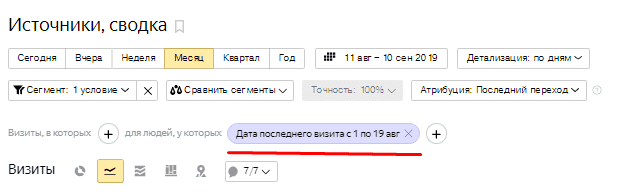
Посетили корзину, но не сделали заказ (Пример №2)
Сегмент ремаркетинга

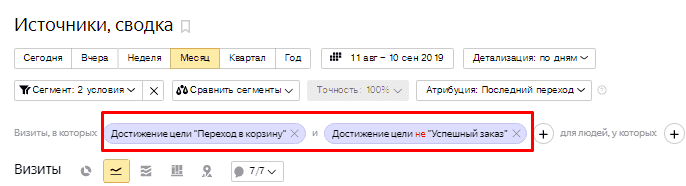
Отказники (Пример №3)
Полезный сегмент для скрытия рекламы для тех, кто ушел с сайта.

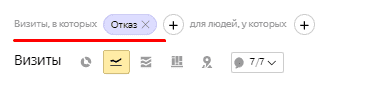
Маркетинговые продукты Calltouch
Долгосрочные интересы
Этот отчет также очень полезен для выбора аудитории, на которую вы хотите лучше ориентировать свои объявления.
Стандартные отчеты – Аудитория – Долгосрочные интересы
При этом стоит учитывать, что по умолчанию на графике отображаются только 5 интересов, а для получения полной картины лучше отображать их все. Кроме того, вы можете уточнить каждый интерес, чтобы получить наиболее полное описание предпочтений ваших пользователей.
Это третий из китов, на котором основан таргетинг, помогающий выделить из массы людей именно тех, кто интересовался той или иной темой. Логично предположить, что, например, 23-летний мужчина из Москвы, интересующийся в основном развлечениями и образованием, является студентом, у которого не так много лишних денег, а другой интересуется финансами, бизнесом и недвижимостью. Вы бизнесмен и их будут интересовать разные товары и услуги.
Что такое цели в Яндекс.Метрике и как их настроить?
Цель — действие посетителя на сайте, важное для владельца ресурса или рекламодателя. Вариантов целей много, но сервис использует 4 основных способа их установки:
Количество просмотров. В настройках указывается количество страниц, посещенных пользователем за одну сессию. Цель достигается, когда посетитель просмотрел n страниц. Если веб-страницы связаны правильно, эта цель помогает определить глубину навигации и, следовательно, вовлеченность.
Посещения страницы. Указываются веб-страницы сайта, посещение которых считается целевым действием. Например, форма заказа или обратной связи, портфолио. Во время настройки цели одна из команд для URL-адреса записывается в столбце «условие». Это может быть полный URL-адрес страницы, только его часть или регулярное выражение.

JavaScript-событие. С помощью скриптов пользователи взаимодействуют с функционалом сайта. Сервис предлагает отслеживать заполнение формы, нажав на кнопку. Чтобы работать с этими событиями, вы должны понимать код для указания идентификатора цели.
Составная цель. Это последовательность действий пользователя, которая отслеживается на сайте. В этот комплекс могут входить всевозможные предыдущие цели. Например, на сайте нажимают «заказать» — это событие JavaScript, затем пользователь переходит в корзину для оплаты, набирается URL страницы и так далее.
Цели делятся на конверсионные и ретаргетинговые. В первом варианте вы работаете с новыми и уникальными посетителями. Во втором с теми, кто ранее посещал сайт.
Как использовать Вебвизор?
Вебвизор — аналитический инструмент, входящий в Яндекс.Метрику, для записи действий пользователя в рамках одной или нескольких сессий. Информация в виде движений курсора, кликов, заполнения форм полезна для тестирования элементов на странице, корректировки юзабилити, сканирования на наличие ошибок в дизайне, верстке, позиционировании контента.
Веб-просмотрщик помогает определить вовлеченность посетителей, анализируя интенсивность прокрутки и переходов между страницами. Инструмент также считывает продолжительность сеанса, географическое положение пользователя, тип браузера, операционную систему и устройство входа в систему.

Панель Вебвизора имеет несколько областей. Вверху выбирается период времени: сегодня, вчера, неделя и календарные значения. Основное поле содержит данные сеанса. Номер визита указан в левой колонке. Перед каждым находится значок просмотра. В основных данных полевого визита:
- тип ввода (прямой, поисковый, ссылка, реклама),
- страна пользователя,
- устройство и операционная система
- время посещения,
- упражнение,
- продолжительность, количество и номер сеанса.
Подробная информация отображается при нажатии на «+» в начале строки. В открывшемся поле вы можете увидеть посещенные веб-страницы, панель активности и источники переходов.
Просмотр посещения начинается с нажатия кнопки воспроизведения. В окне отобразится плеер, который автоматически подстроится под размер монитора пользователя, и начнется воспроизведение видео. Функции управления воспроизведением: запуск, перемотка назад, пауза, ускорение воспроизведения в 2-4 раза.
Яндекс.Метрика — полезный и довольно простой в освоении сервис аналитики. Его должны использовать все владельцы сайтов, даже на любительском уровне. Специалистам по продвижению веб-проектов профессиональная работа с Яндекс.Метрикой будет очень кстати.
Пользователи Calltouch могут легко настроить различные интеграции с Яндекс Метрикой через сервис Albato или в личном кабинете.


Искать по Яндекс.Аудиториям Больше полезных материалов, кейсов и статей о маркетинге читайте в нашем блоге Подробнее
Как создать сегмент в Yandex Metrika
Для создания сегмента нужно нажать соответствующую клавишу и выбрать «Сохранить как».

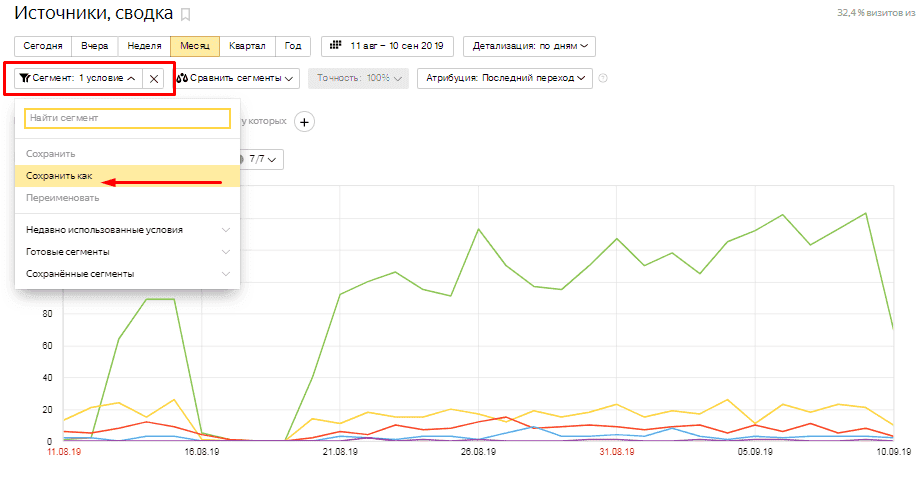
Теперь давайте дадим ему имя.

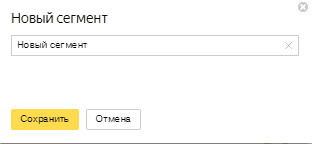
Все готово, сегмент создан, теперь его можно использовать для быстрой фильтрации или в рекламных кампаниях в Яндекс.Директе или в таргетинге на пользователей в Яндекс.Аудиториях.

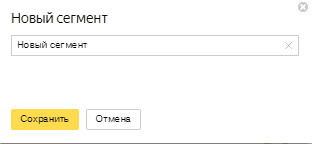
Важно! Для счетчика можно создать до 500 сегментов.
Важно! Сегмент, созданный в веб-интерфейсе Метрики, можно использовать там же, где и в Яндекс.Директе и Яндекс.Аудиториях.
Важно! Если вы используете API и на его основе сегментируете свою аудиторию, вы можете использовать эти данные только в Яндекс.Директе, в веб-интерфейсе они будут недоступны.
Как использовать сегмент Яндекс Метрики
В Яндекс.Директе
В Яндекс.Директе нужно будет посетить раздел «Ретаргетинг и аудитории».

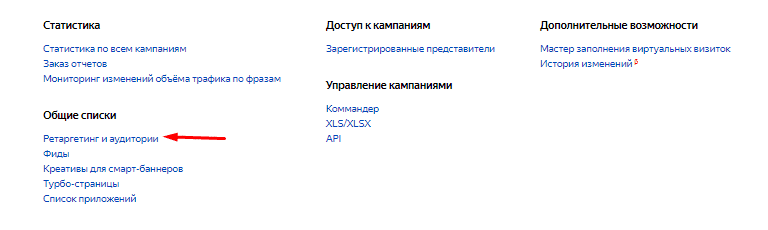
Затем добавьте новое условие».

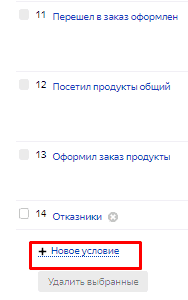
Теперь выбираем из сохраненных и при необходимости объединяем их через линейку.

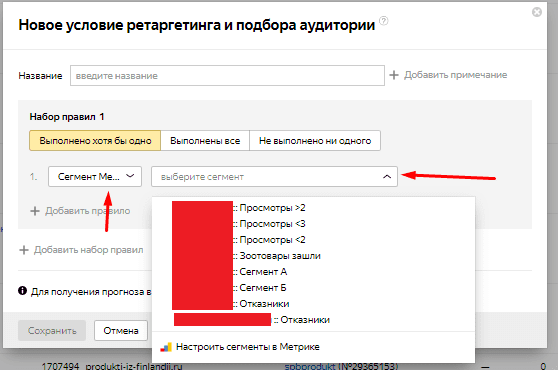
Даем имя аудитории, а дальше система самостоятельно посчитает количество пользователей и сможет сохранить созданное значение.

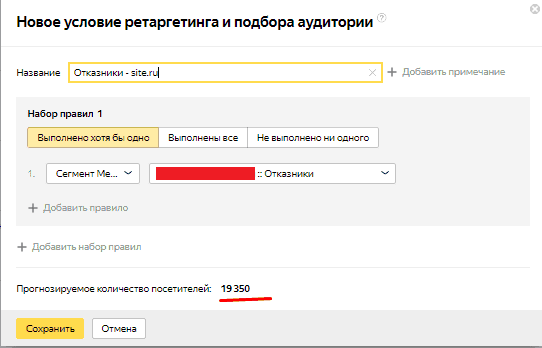
Далее заходим в параметры рекламной кампании и на вкладке «Целевая аудитория» нажимаем «Добавить».

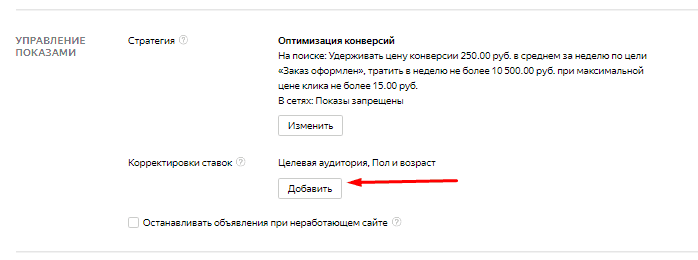
Добавление нового издания.

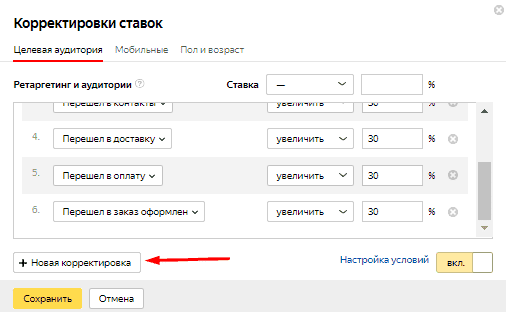
Выбираем нужный нам сегмент пользователей.

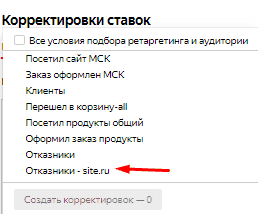
Внесите изменения вверх или вниз и сохраните.

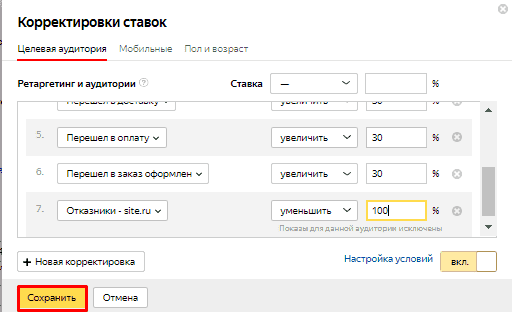
- https://SeoPulses.ru/kak-sozdat-segment-yandex-metriki-i-chto-eto-takoye/
- https://vc.ru/marketing/76048-povyshaem-konversii-s-pomoshchyu-yandeks-metriki-12-otchetov-o-kotoryh-vam-nuzhno-znat
- https://www.calltouch.ru/glossary/yandeks-metrika/
 Антикризисные идеи
Антикризисные идеи 